如果我们的 PDF 文档的内容不想被别人修改,那我们会通过一些手段去处理,比如说我们将文本类型的文档转换为纯图片类型的 PDF 文档,这样子别人就无法对文档的内容进行随意的修改了。当然,保护我们文章内容不被修改最好的方式还是给文档添加上只读密码,让文档变成只读的,这样别人需要修改的时候,就需要有对应的密码才能够操作。对 PDF 文档设置只读密码是一种非常好的保护 PDF 文档内容不被随意修改的一种措施,今天就带大家一起来看一下如何给 PDF 文档设置只读密码。
给设置 PDF 文档的只读密码?难道 PDF 不就是只读的吗?我们可以对 PDF 文档进行修改吗?相信这是很多小伙伴看到文章标题的反应。其实 PDF 文档分为很多种,有一些 PDF 文档是纯文本类型的,我们是可以通过一些软件对它们进行编辑、修改等各种操作的。因此当我们 PDF 文档的内容害怕被别人修改的时候,我们给这些文档加上一层只读密码的保护是非常有必要的。在目前市面上常见的 PDF 阅读器都提供了给文档添加只读密码保护的功能。具体怎么操作呢?有兴趣的小伙伴们可以自己去研究一下,咱们今天这里就不再介绍了。
一般的阅读器软件给 PDF 文档添加只读密码都只适合于单个的操作,咱们今天要介绍的是一种比较特殊的场景,这个场景就是当我们面临非常多的 PDF 文档,可能是几万个的时候,那我们是不可能人工的单个文件单个文件的去处理的。因为这对我们的精力时间都是巨大的浪费,这是非常得不偿失的。当我们面临非常多的 PDF 文档都需要设置密码的时候,我们应该怎么做呢?今天就教大家使用「我的ABC软件工具箱」来实现批量设置 PDF 文档的只读密码的操作,再多的 PDF 文档。我们一次就可以处理完成。具体操作,我们接着往下看。
我们打开「我的ABC软件工具箱」,按下图所示,左侧选择「文件属性」,右侧选择「添加或删除 PDF 保护」的功能。
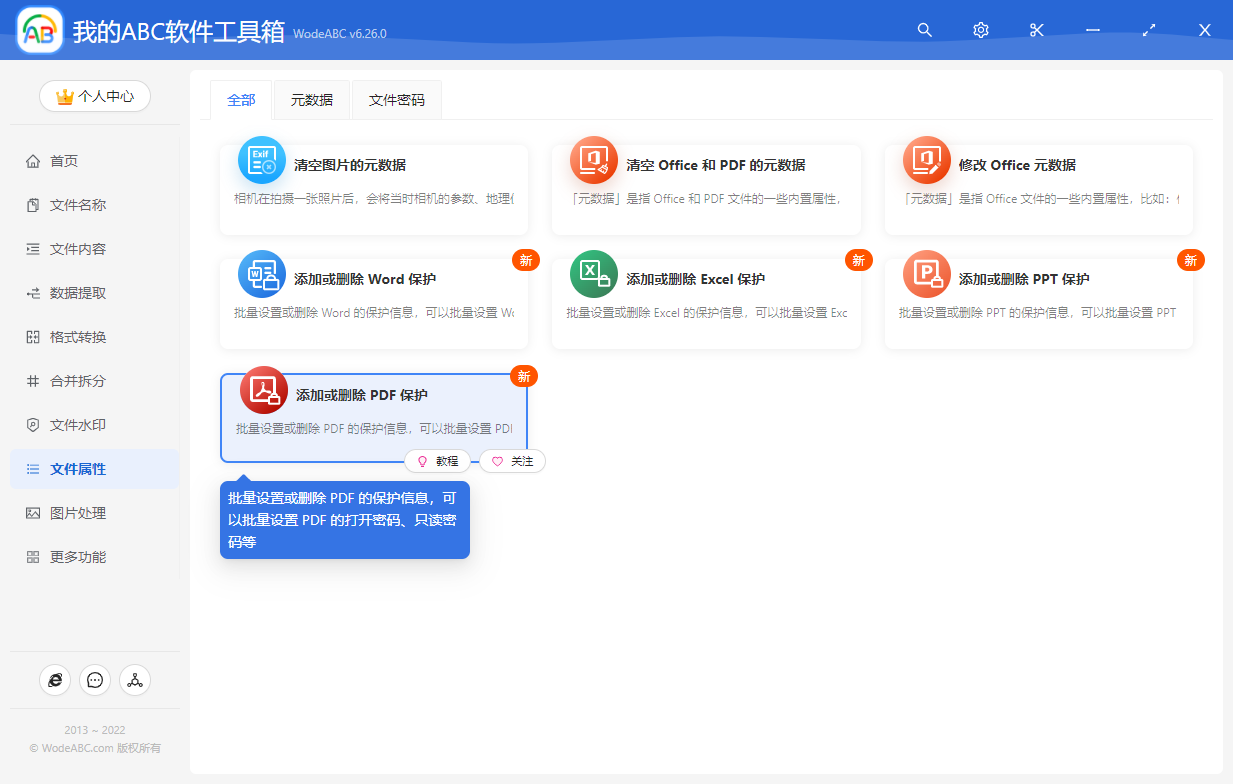
我们按照上图所示找到对应的功能菜单,就可以进入到批量给 PDF 文档添加只读密码的功能内部,我们要做的第一件事情就是将我们需要添加只读密码的所有 PDF 文档一次性全部选择进来。选择好之后,我们就可以点击下一步进入到选项设置的界面。
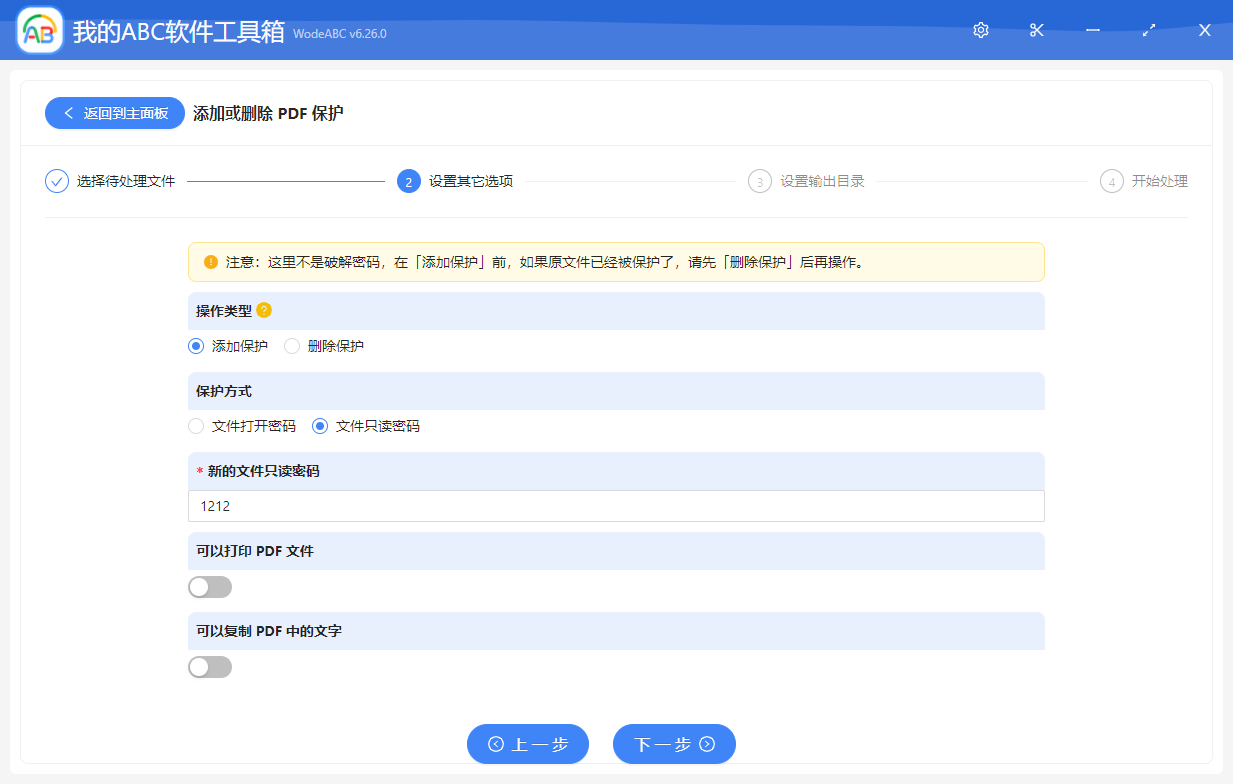
选项设置界面非常的简单,由于我们这里设置的是只读密码,只需要按照上图进行设置就可以了,「新的文件只读密码」输入框的内容大家一定要根据自己的际情况去填写。默认情况下、添加了只读密码的 PDF 文档是不能够被打印或者不能够复制里面的文字的,如果大家有特殊需要,可以针对「可以打印 PDF 文件」、「可以复制 PDF 中的文字」这两个选项单独处理。
做好选项设置之后,我们就可以继续点击下一步进行输出目录的选择了。选择好输出目录之后,我们继续点击下一步,这时候软件就会帮我们进行批量给 PDF 文档设置只读密码的操作了。一会儿软件就能处理完成,我们这时候再进入到输出目录查看这些处理后的 PDF 文档,当我们打开这些文档想要进行编辑的时候就提示我们需要先输入操作密码了。